In diesem Beitrag erfährst du, wie du in Gmail durch die Filterfunktion Emails automatisch einem neuen Label (Ordnerbezeichnung) zuordnen kannst.
Mein Ziel war es, automatisch die Mails der Google Search Console aus der Inbox dem neu erstellten Label „GSC“ (Google Search Console) zuzuordnen.
Vorgehen für neuen Filter für ein Label in Gmail
Benötigte Zeit: 3 Minuten
Schritt für Schritt Erklärung mit Screenshots zur Erstellung eines Filters mit einem neuem Label in Gmail anhand eines Beispiels:
- Auf „Label erstellen“
Dazu klickst du, nachdem du dich bei Gmail angemeldet hast, links bei Labels auf das „+“ Symbol. Dann öffnet sich ein Fenster, wo du den Namen eingeben kannst.

- Namen für dein neues Label vergeben
Als nächstes habe ich mir überlegt, wie ich das Label nennen möchte, wo die gefilterten E-Mails dann automatisch landen sollen. In meinem Beispiel habe ich es einfach GSC genannt (Abkürzung für Google Search Console).

- Auf Label „Erstellen“ klicken
Wenn dein Name passt, klickst du zum Speichern auf den Button „Erstellen.“ Nun taucht das neue Label links in der Labelübersicht mit auf.

- Optional: Farbe für Label vergeben
Wenn du einmal bei deinen Labels bist, kannst du dem neuen Label auch eine andere Farbe geben. Dazu kannst du neben dem Label auf die drei Punkte klicken und bei Labelfarbe eine Farbe auswählen. Ich habe mich für ein Blau entschieden.

- Einstellungen für Filter in Gmail öffnen
Dazu klickst du rechts oben auf das Zahnrad-Symbol und dann unter Schnelleinstellungen weiter auf „Alle Einstellungen aufrufen.“ Im folgenden Fenster kannst du dann in der Menüleiste auf „Filter und blockierte Adressen“ klicken.

- Neuen Filter erstellen
In dem geöffneten Einstellungsbereich kannst du nun auch unter „Neuen Filter erstellen“ einen Filter anlegen.

- Auswahlpunkte für den Filter auswählen
Damit ich für meinen Fall alle Meldungen der Google Search Console auswählen kann, habe ich hier Folgendes eingetragen:
„Von“ – sc-noreply@google.com
Danach auf „Filter erstellen“ klicken. (Auch wenn der Filter jetzt noch nicht erstellt wird, sondern erstmal das Fenster kommt, wo du einstellen kannst, was dann mit der Auswahl an Mails passieren soll).
- Aktion für den Filter festlegen
In meinen Fall habe ich folgende Punkte ausgewählt:
Posteingang überspringen (Archivieren) – Damit die Mails dann nicht mehr in der Inbox, sondern direkt im Filter „GSC“ bei mir landen.
Label anwenden: GSC – Bei dem Punkt kannst du einen beliebigen Filter auswählen, den du nutzen möchtest.
Filter auch auf [x] passende Nachrichten anwenden. – Wenn du möchtest, dass nicht nur neue Mails, sondern auch bereits erhaltene Mails bei dem Label landen.
- Auf den Button „Filter erstellen“ klicken
Wenn du jetzt auf Filter erstellen klickst, wird der Filter nun angelegt. In meinem Fall wurden alle bestehenden Mails zum Leistungsbericht der Google Search Console aus Inbox in den Filter „GSC“ bei mir verschoben. Zukünftige Mail werden nun auch automatisch dahin verschoben.

Weitere Ideen für Filter
Da ich zukünftig ein paar solcher Funktionen / kleinen Automatisierungen meiner Inbox hinzufügen möchte, versuche ich hier mit der Zeit ein paar Ideen zu sammeln
- automatische Weiterleitung von Mails eines bestimmten Absenders zu einer anderen Emailadresse
- Newsletter Mails in einem Label „Newsletter“ sammeln
Hast du weitere Ideen für hilfreiche Filter in Gmail? Lass es mich gern in einem Kommentar wissen!
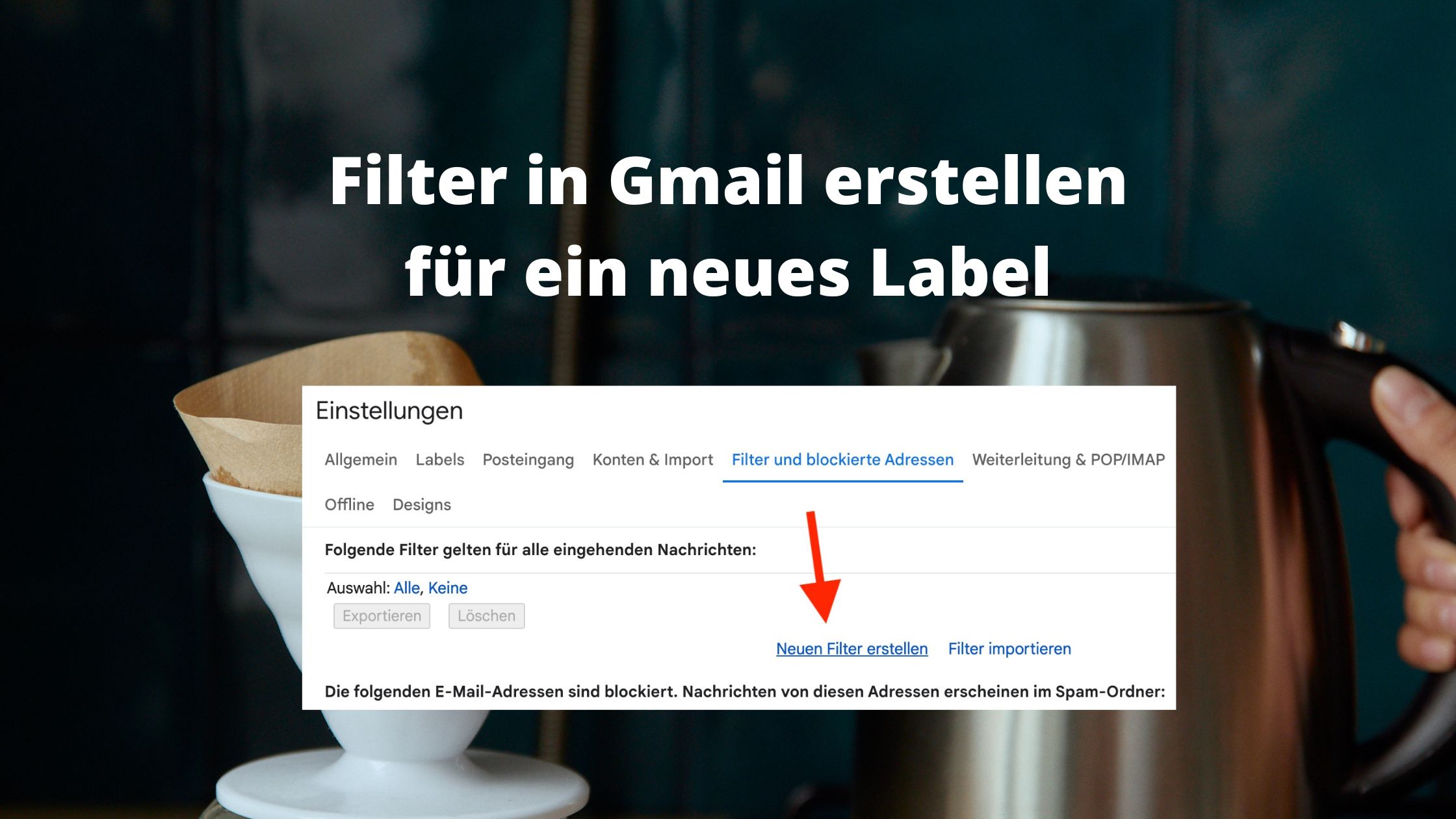
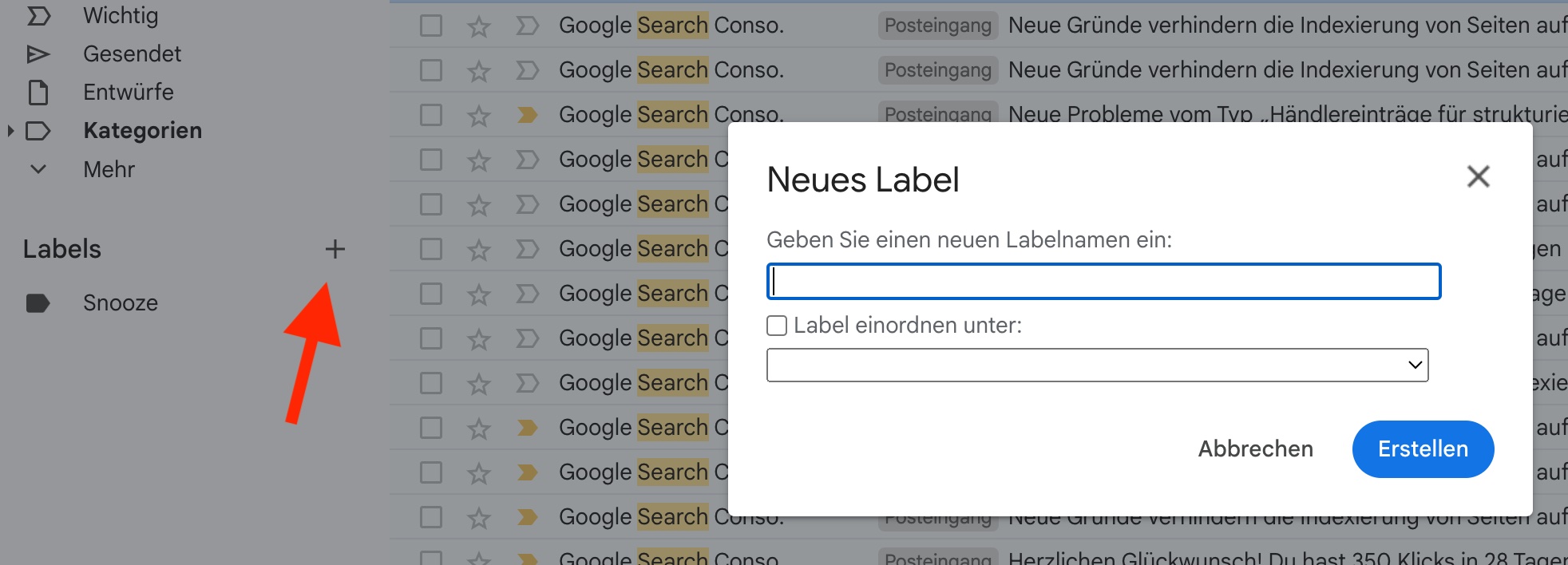
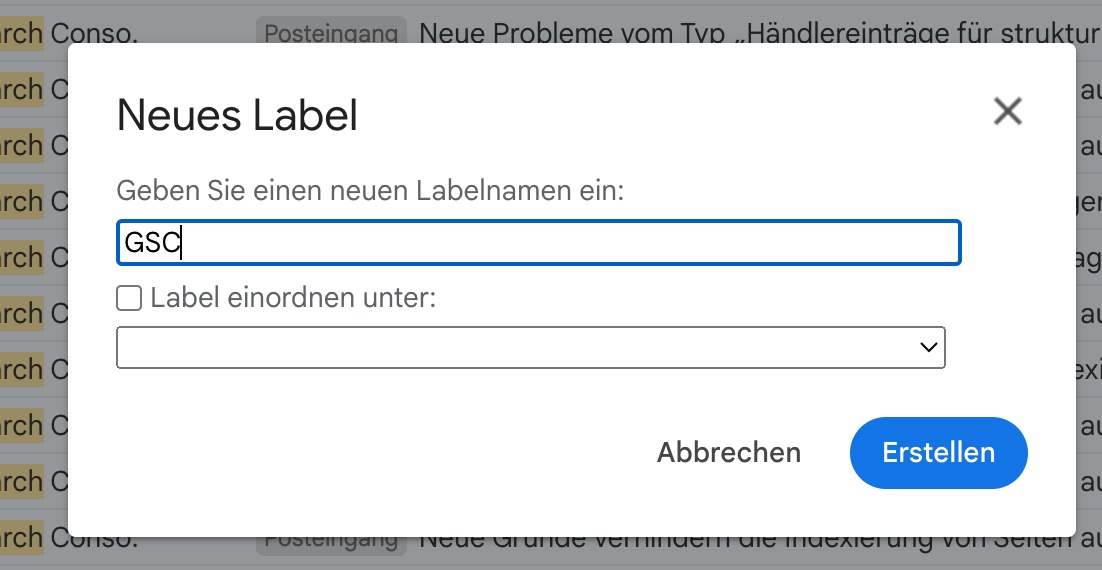
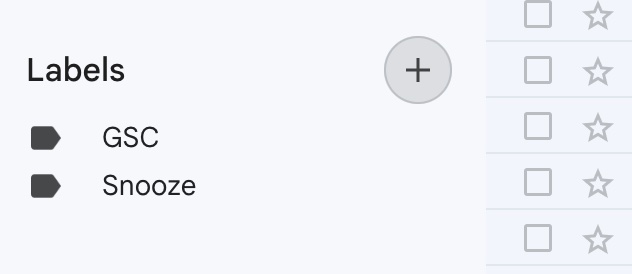
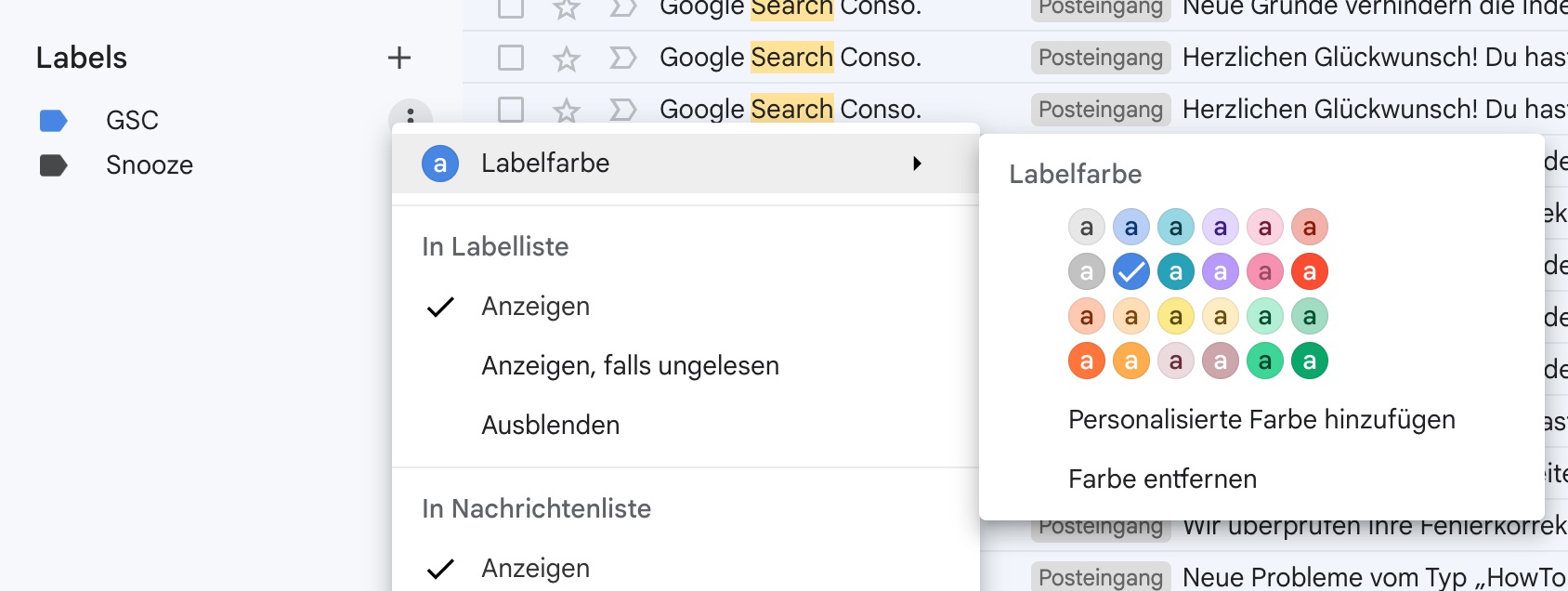
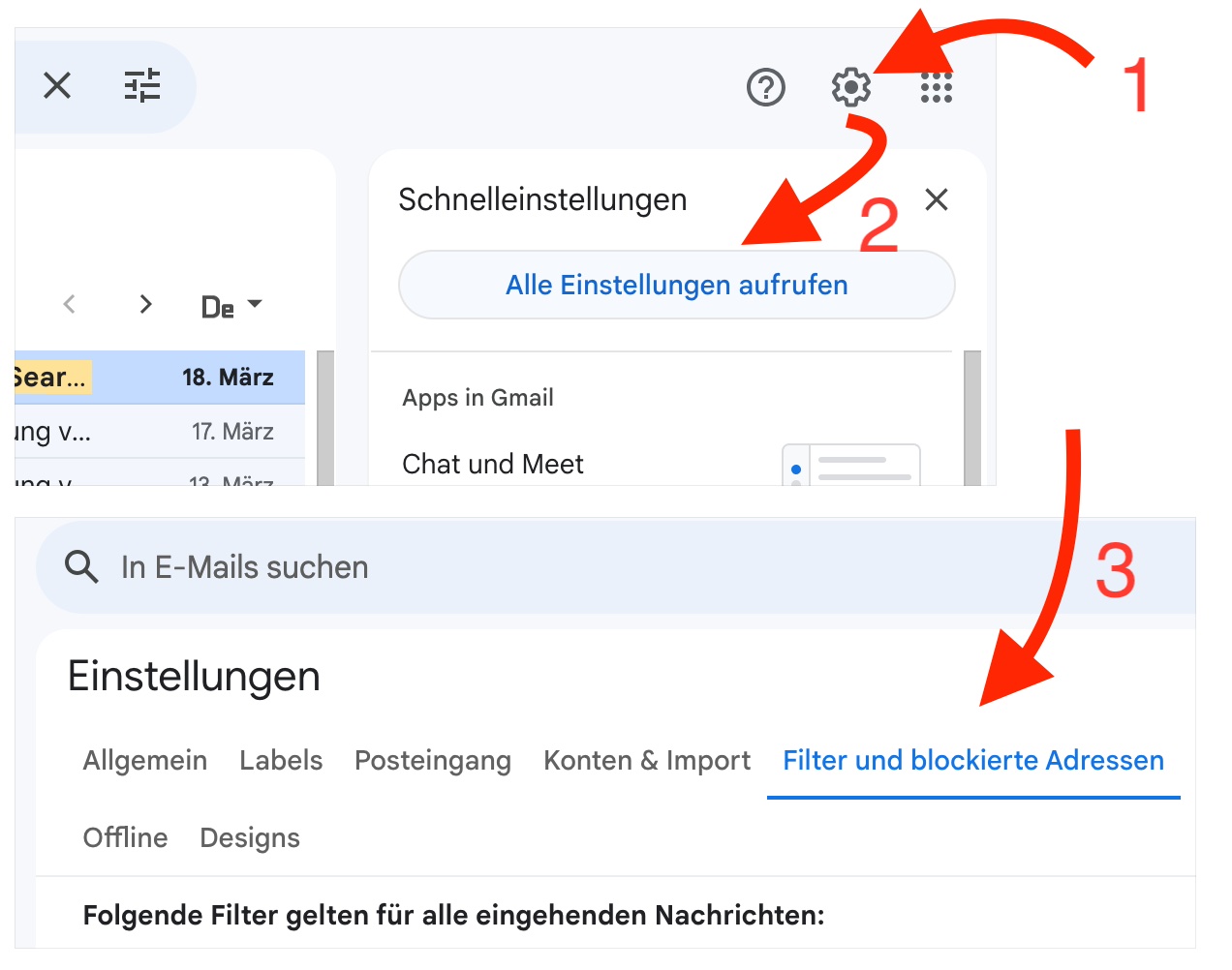
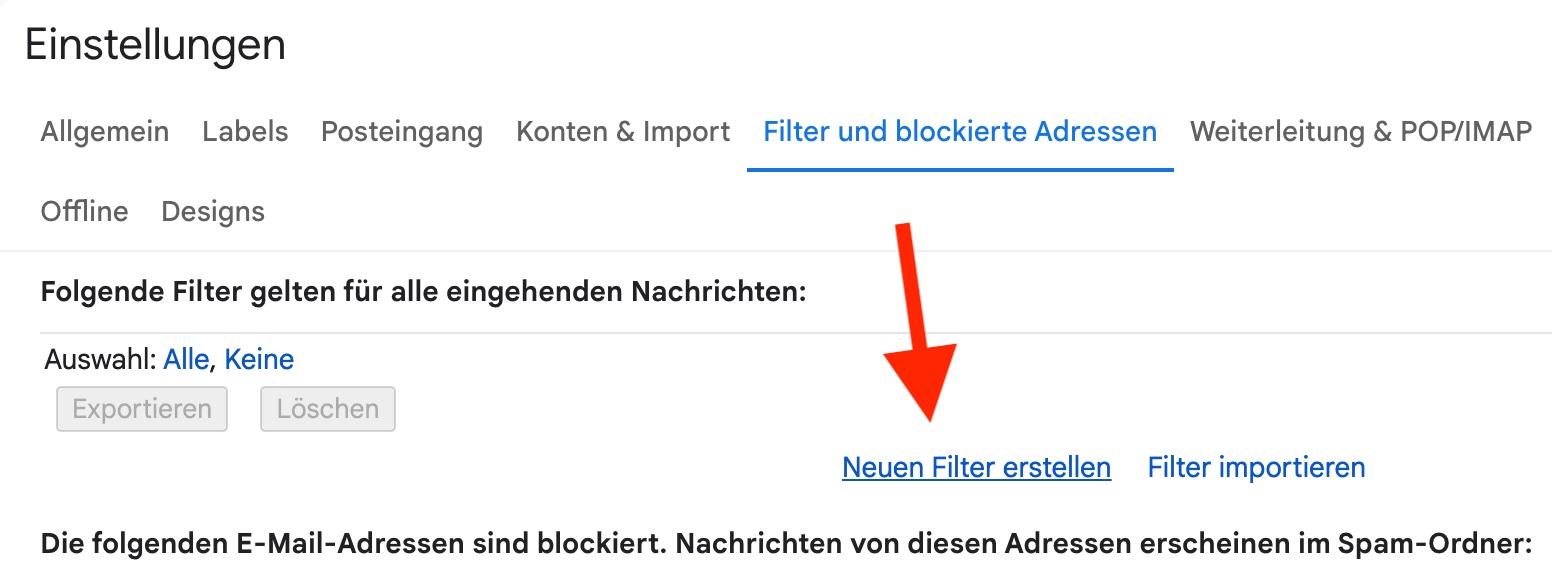
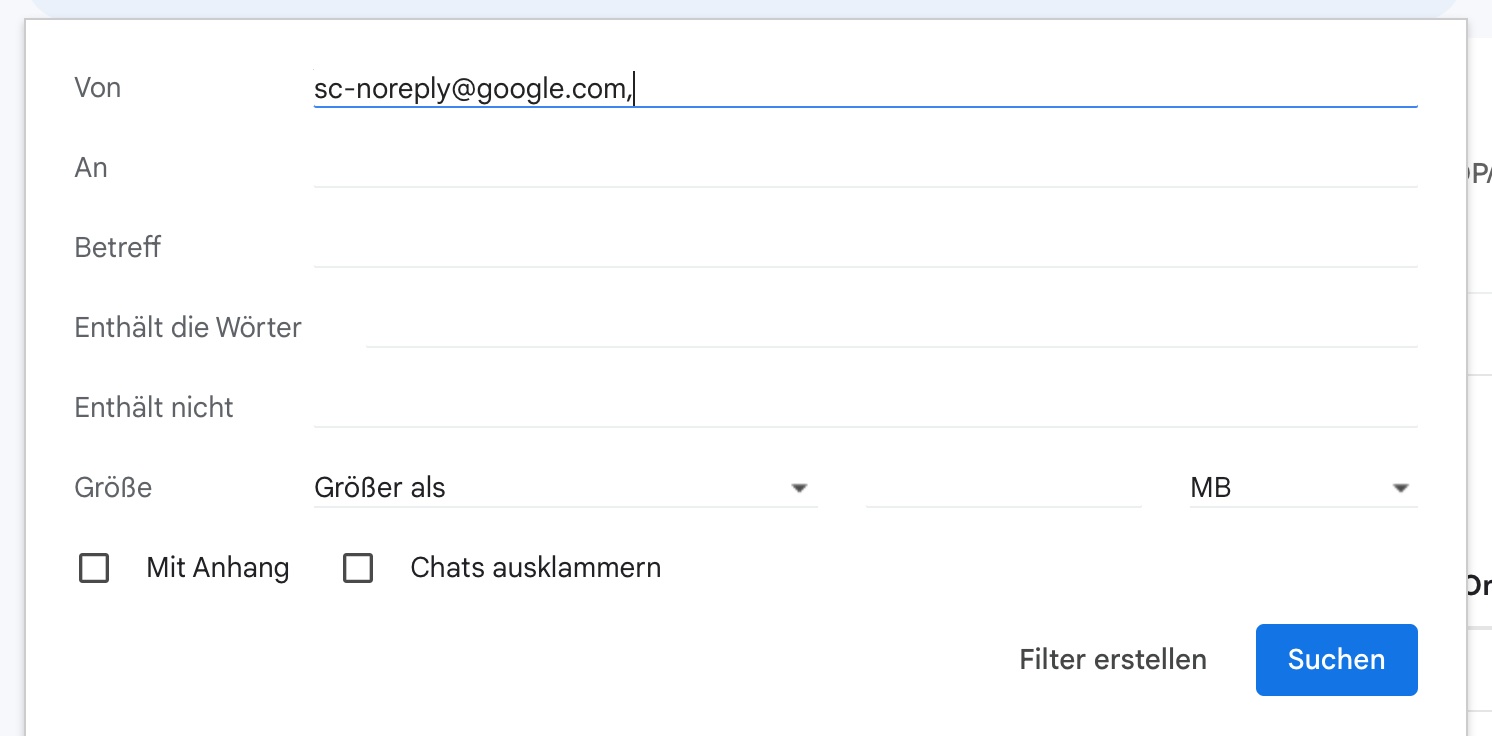
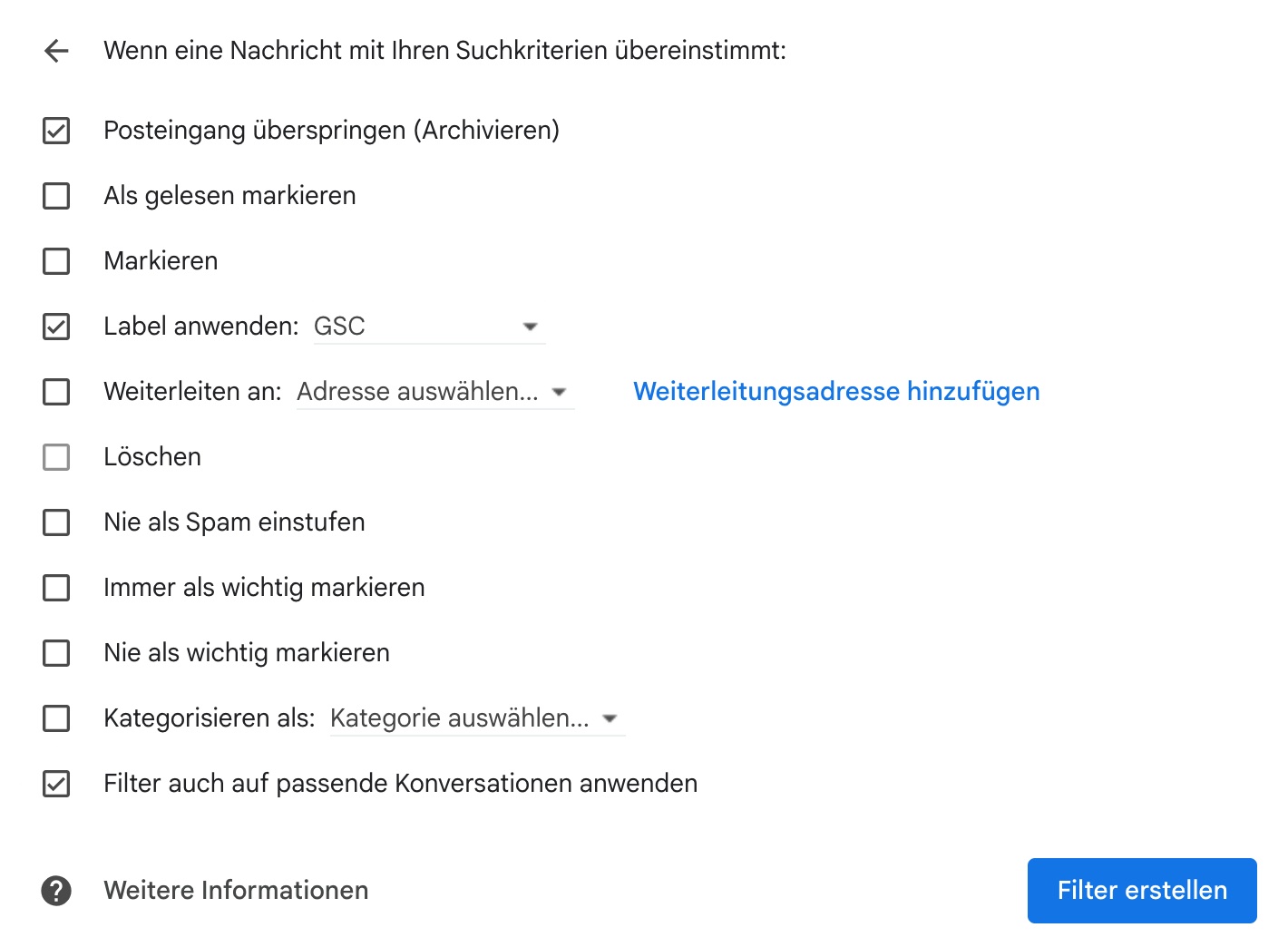
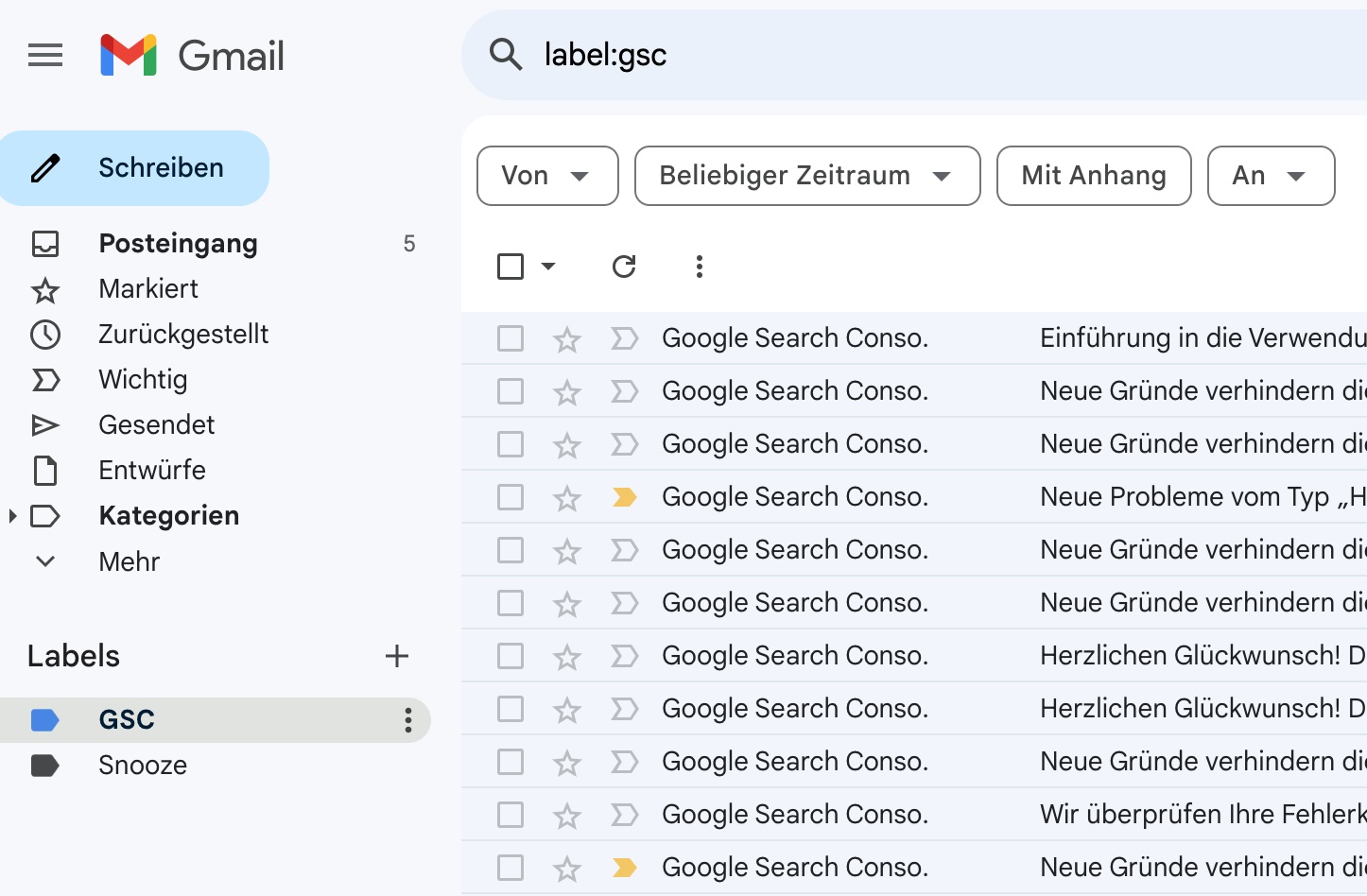
- Anzeige -
Dir gefällt dieser Beitrag? Dann würde ich mich sehr darüber freuen, wenn du ihn teilen oder du einen Kommentar hinterlassen würdest. Vielen Dank! :)
Lade mich auf einen Kaffee ein
Für diesen Artikel und den Aufbau der Website ist jede Menge Kaffee geflossen. Wenn dir die Infos geholfen haben, freue ich mich jederzeit über neuen Treibstoff. Mit dem Klick auf den Button wirst du zu PayPal weitergeleitet. Dankeschön!
☕ Kaffee spendierenÜber mich
Seit über zehn Jahren nutze ich WordPress und schreibe auf verschiedenen Blogs. Als Spezialist für Content Marketing und SEO arbeite ich neben meiner Selbstständigkeit seit einiger Zeit für die NETZhelfer GmbH. Dort helfe ich verschiedenen Kunden als Website Booster. Auf meiner persönlichen Website berichte ich über meine Learnings.